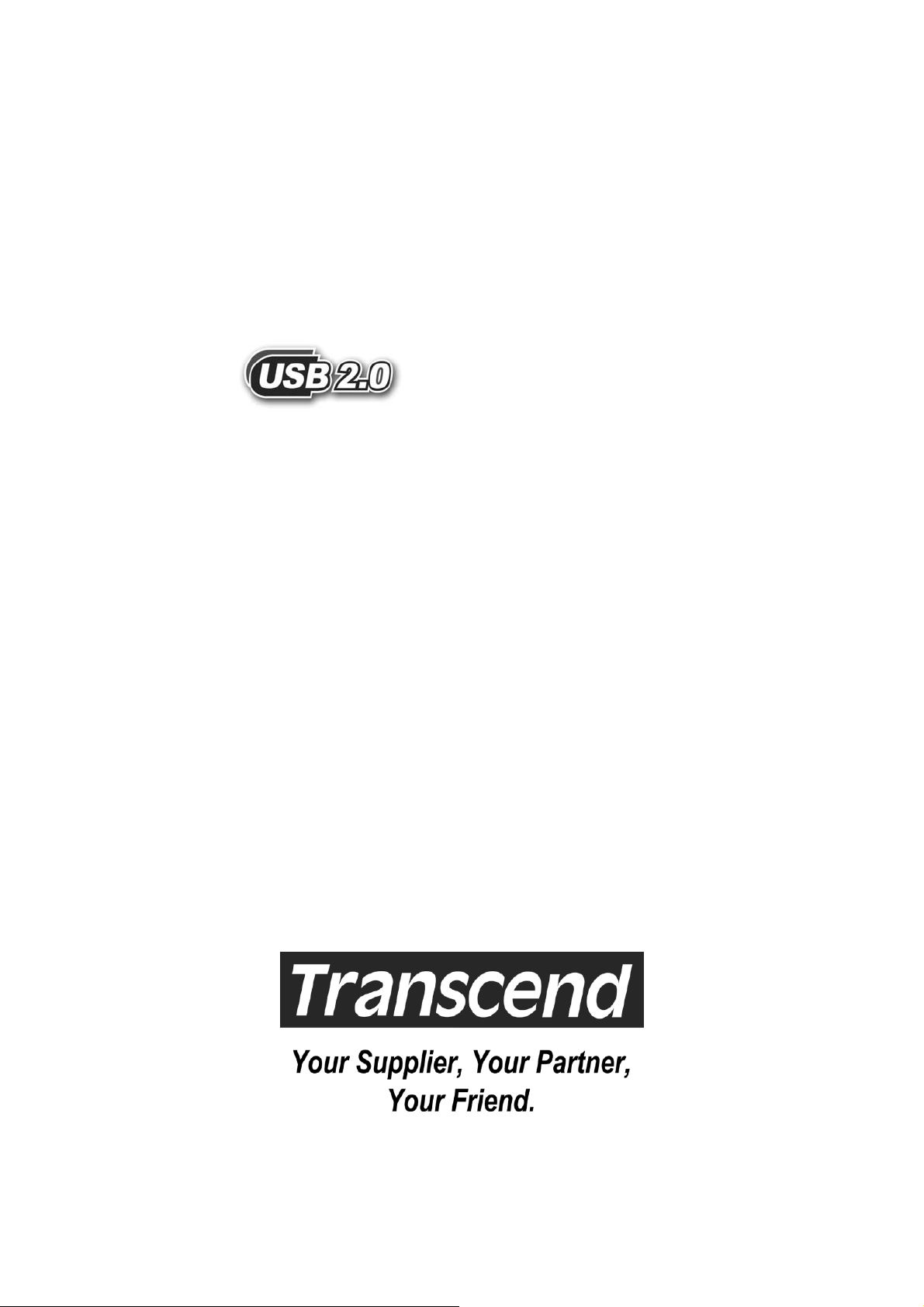
& IEEE 1394A
2.5” Портативный Жесткий диск
Руководство Пользователя
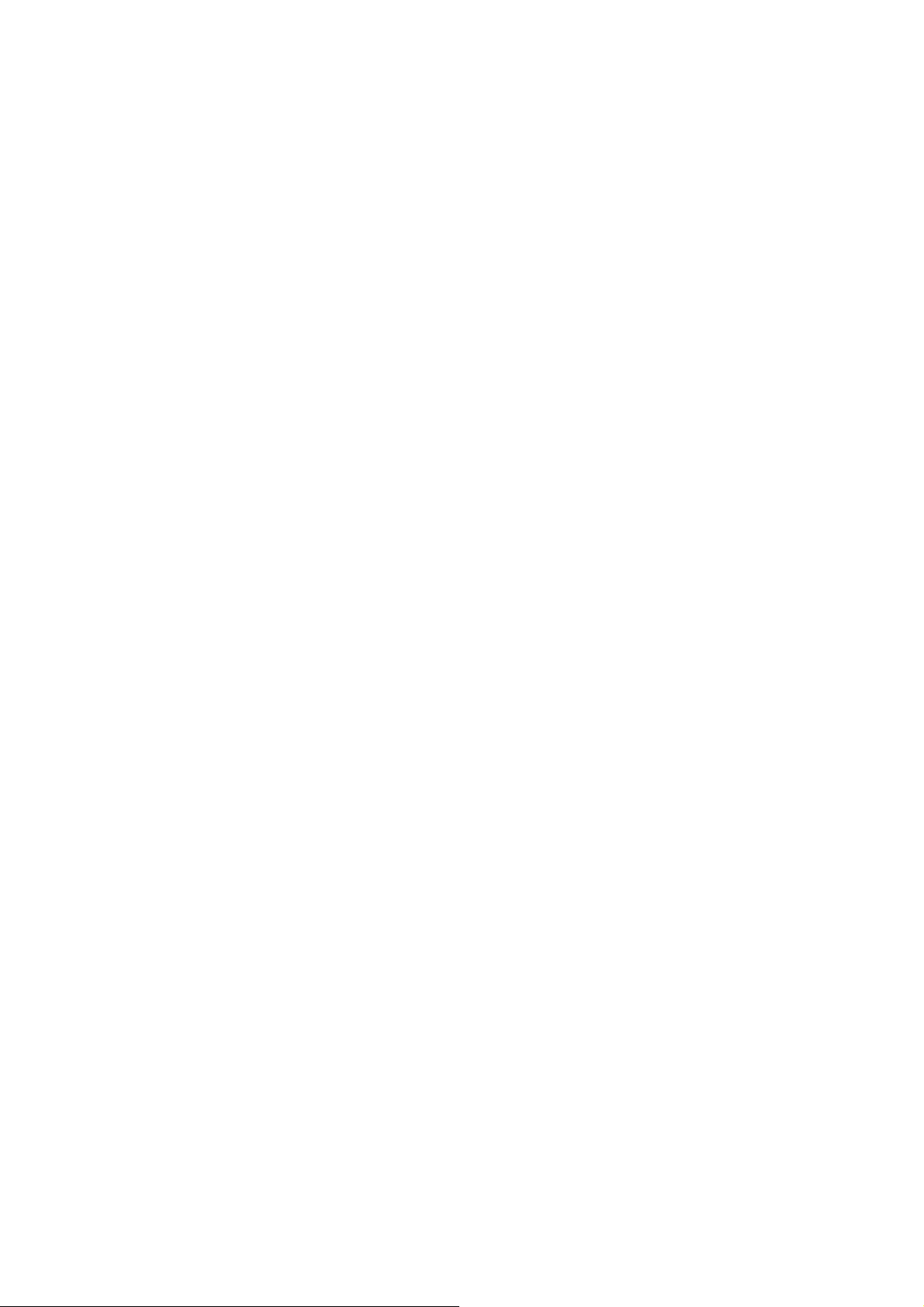
Содержание
Введение
Комплектность..................................................................................1
Особенности .........................................................................................2
Системные требования ................................................................. 2
Установка оборудования
......................................................3
2.5” Портативный жесткий диск. Установка
Работа с 2.5” Портативным жестким диском с IEEE 1394A....5
Начало работы в Windows 98SE .........................................................5
Удаление 2.5” Портативного жесткого диска из Windows 98SE
Начало работы в Windows Me/2000/XP.............................................5
Удаление 2.5” Портативного жесткого диска из Windows Me/2000/XP
Работа и удаление 2.5” Портативного жесткого диска в Mac OS
Работа с 2.5” Портативным жестким диском с USB 2.0 ........... 7
Установка драйверов в Windows 98SE.............................................7
Удаление 2.5” Портативного жесткого диска из Windows 98SE
Удаление драйверов ...............................................................................9
......5
......5
....7
......8
Начало работы в Windows Me/2000/XP.............................................9
Удаление 2.5” Портативного жесткого диска в Windows Me/2000/XP
Работа и удаление 2.5” Портативного жесткого диска в Mac OS
Предупреждения
Спецификации
Дополнительная информация
.........................................................................12
..............................................................................12
......................................12
......10
..11
Гарантии
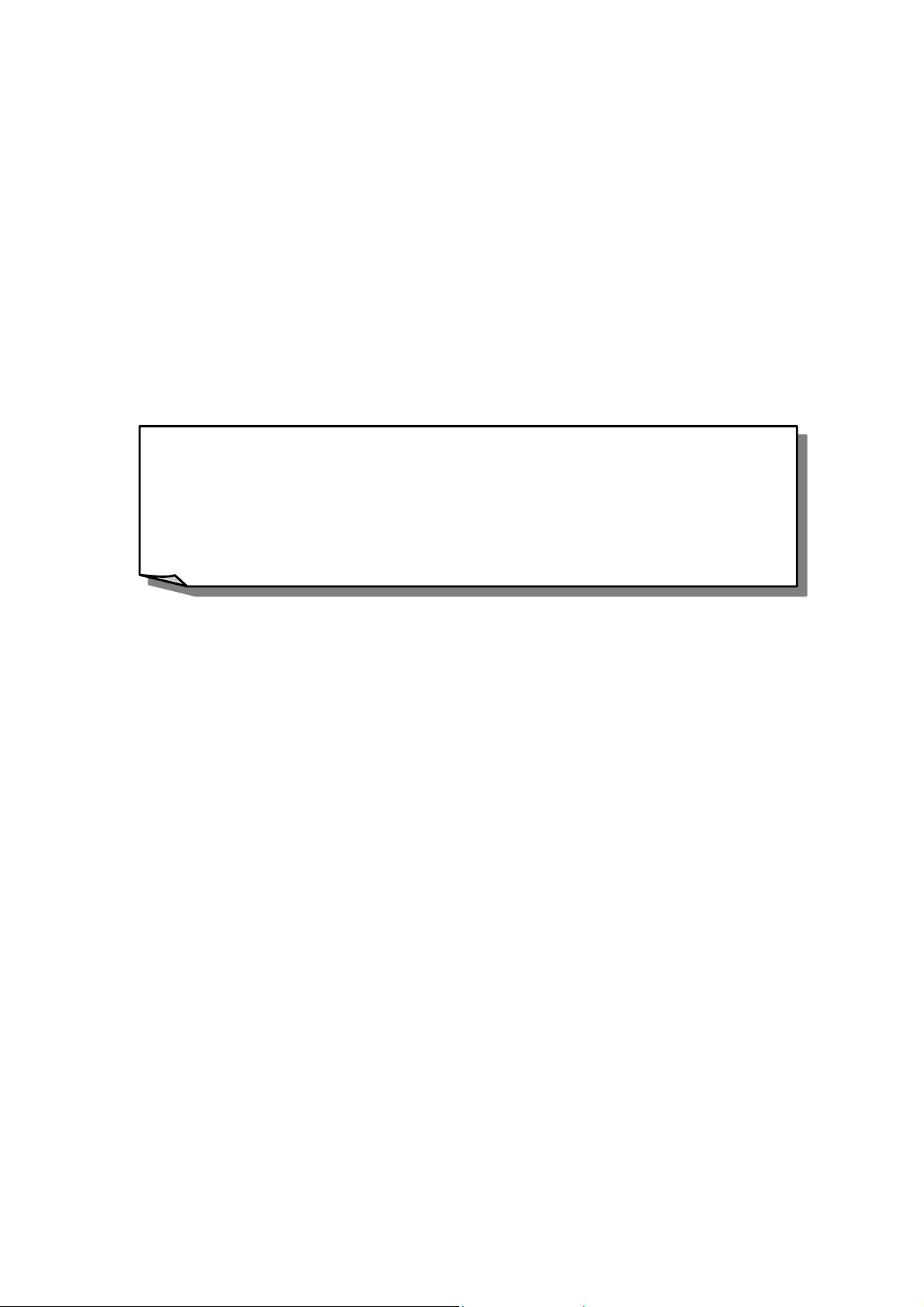
Введение
Спасибо за покупку Transcend 2.5” Портативного Жесткого Диска. Это
устройство разработано специально для обмена больших объемов данных
между компьютерами, и использует внутренний 2.5” жесткий диск (HDD)
установленный в 2.5” Портативный Жесткий Диск. Благодаря использованию
2.5” HDD, обмен данными происходит с огромной скоростью!
мобильность, долговечность и компактный размер будут приятно удивлять Вас день за
днем.
Кроме того, его
ВНИМАНИЕ: В данном устройстве могут быть использованы
только 2.5” жесткие диски толщиной не более 9.5мм и
расстоянием между винтами 78мм. Жесткие диски с
толщиной более 9.5мм или расстоянием для крепежа 38мм
не могут быть установлены в данное устройство!
Комплектность
2.5” Портативный жесткий диск
2.5” Портативный жесткий диск (без накопителя для TS0GHDC2)
•
поставляется в следующей комплектации
:
Кожаный чехол
•
Кабель IEEE 1394A
•
•
Адаптер IEEE 1394A 6(F) на 4(M)
•
Кабель USB
•
Кабель питания USB
•
Крепежные винты
•
CD-диск с драйверами
•
Руководство пользователя
1
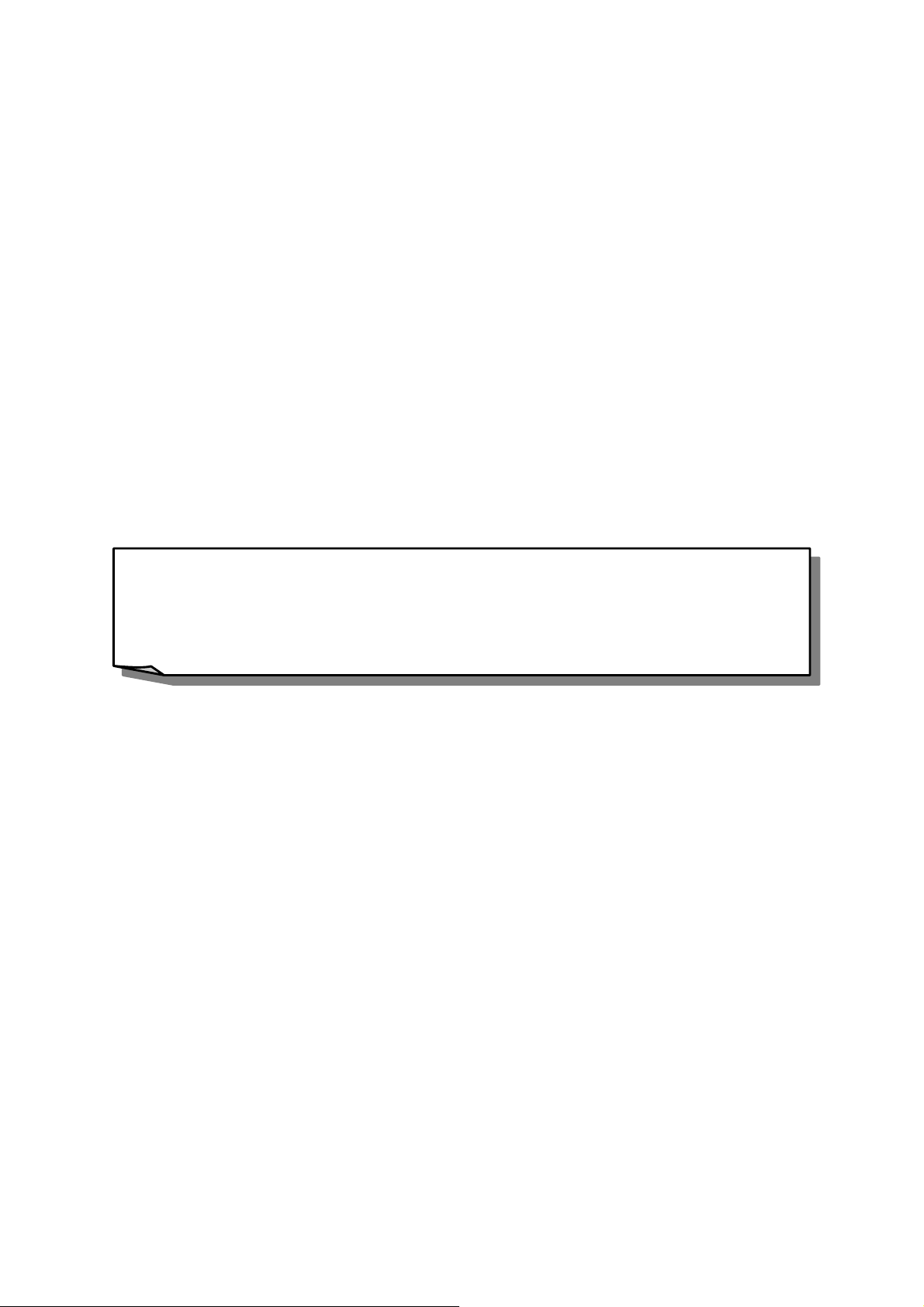
Особенности
2.5” Портативный жесткий диск имеет следующие особенности:
Полная совместимость с USB 2.0
•
Обратная совместимость с USB 1.1
•
•
Полная совместимость с IEEE 1394A
•
Поддержка «Plug and Play»
•
LED-индикаторы питания и передачи данных
•
Питание через USB или IEEE 1394A порт
•
Высокая емкость: поддержка жестких дисков до 160Гб
•
Высокая скорость передачи:
USB 2.0 – до 480Мбит (60Mб) в секунду
IEEE 1394A – до 400Mбит (50Mб) в секунду
ВНИМАНИЕ: Если Ваша система поддерживает только стандарт
USB 1.1 (нет поддержки USB 2.0), то наибольшая скорость
передачи данных между системой и 2.5” Портативным
жестким диском
будет составлять
12Мбит (1.5Мб) в секунду.
Системные требования
Ваша система должна иметь USB порт или IEEE 1394A порт (некоторые
системы будут требовать дополнительного питания через USB порт) и одну
из ниже перечисленных операционных систем:
•
Windows® 98SE (Необходим драйвер для USB2.0)
•
Windows® 2000
•
Windows® Me
•
Windows XP
•
Mac™ OS 9.2 или выше
®
(драйвер не требуется)
(драйвер не требуется)
(драйвер не требуется)
(драйвер не требуется)
2

Установка оборудования
1. Открутите два крепежных винта на задней панели 2.5” Портативного
жесткого диска, и снимите защитную крышку корпуса, потянув ее на себя.
2. Подсоедините жесткий диск к разъему IDE и поместите его горизонтально,
печатной платой вниз.
3. Используя крепежные винты, зафиксируйте жесткий диск в корпусе.
3

4. Закройте крышку корпуса. Совместите соответствующие салазки на крышке с
соответствующими пазами на устройстве.
салазки
5. Закрепите крышку корпуса винтами на задней панели 2.5” Портативного
жесткого диска.
6. 2.5” Портативный жесткий диск готов к работе.
ВНИМАНИЕ: В некоторых системах 2.5” Портативный жесткий
диск
я
не сможет работать из-за недостаточной мощности питани
через USB порт. В этом случае Вы должны подключить
дополнительный кабель питания для 2.5” Портативного
жесткого диска к еще одному свободному USB порту Вашей
системы.
4

2.5” Портативный жесткий диск. Установка
Работа с 2.5” Портативным жестким диском с IEEE 1394A
Начало работы в Windows 98SE
1. Включите питание компьютера и удостоверьтесь, что IEEE 1394A порт
нормально функционирует.
2. Подсоедините 2.5” Портативный жесткий диск к порту IEEE 1394A
Вашего компьютера. Двайвер для устройства не нужен, тем не менее Вы
будете нуждаться в диске
ойства
3. 2.5” Портативный жесткий диск готов к работе. В окне My Computer Вы
найдете новый диск с назначенным именем.
.
Windows 98SE source CD
для работы данного устр
Удаление 2.5” Портативного Жесткого диска в Windows
98SE
Отсоедините IEEE 1394A кабель из 2.5” Портативного жесткого диска.
Начало работы в Windows Me/2000/XP
1.
Включите питание компьютера и удостоверьтесь, что IEEE 1394A порт нормально
функционирует.
2. 2.5” Портативн
3. Подсоедините 2.5” Портативный жесткий диск к порту IEEE 1394A
Вашего компьютера. Система автоматически обнаружит его.
4. Вы будите видеть значок в
5.
2.5”
Портативный жесткий диск
найдете новый диск с назначенным именем.
ый
жесткий диск не требует драйверов.
системном трее
готов к работе. В окне My Computer Вы
.
Удаление 2.5” Портативного жесткого диска в Windows Me/2000/XP
1. Щелкните мышкой в системном трее на значке .
5

2. Появиться сообщение Stop TS0GHDC2 IEEE 1394 SBP2 Device. Нажмите на
нем.
3. Появиться окно Safe To Remove Hardware. Нажмите “OK”.
4. Ваш 2.5” Портативный жесткий диск успешно удален из системы.
ВНИМАНИЕ: Если Вы не следуете указанным выше шагам, то в
Windows 2000 появиться сообщение Unsafe Removal of
Device.
6

Работа и удаление 2.5” Портативного жесткого диска в Mac OS
1. Установка драйверов не требуется.
2. Соедините 2.5” Портативный жесткий диск с Вашим компьютером.
Значок нового диска появиться на рабочем столе. Вы можете использовать
его как обычный жесткий диск.
3. Для удаления 2.5” Портативного жесткого диска из системы, Вы должны
сначала поместить его значок в корзину, и только потом отсоединить
соединительный кабель из Вашего компьютера.
Работа с 2.5” Портативным жестким диском с USB 2.0
Установка драйверов в Windows 98SE
1.
Включите питание компьютера и удостоверьтесь, что USB порт нормально
функционирует
ВНИМАНИЕ
.
: Если Вы используете Windows 98SE, пожалуйста не
соединяйте 2.5” Портативный жесткий диск с
компьютером, пока Вы не установили драйвер.
2. Вставьте CD-диск с драйверами в Ваш CD-ROM. Запустите программу
на
Setup.exe в папке D:\TS0GHDC2\Driver\Win98se
СD-диске (Если “D”
буква Вашего CD-ROM).
3. Нажмите “Yes” для продолжения установки.
4. Нажмите “Finish” для окончания установки.
7

5. Подсоедините 2.5”
Портативный жесткий диск
к USB порту Вашего
компьютера. (Если это необходимо, то 2.5”
Портативный жесткий диск
соедините с дополнительным USB портом для питания.) Ваш компьютер
автоматически определит 2.5”
окне
Exploring
.
Портативный жесткий диск
и он появиться в
2.5”
6.
Портативный жесткий диск
готов к работе.
Удаление 2.5” Портативного жесткого диска в Windows 98SE
1. Нажмите “USB-IDE Safe Remover” в Главном меню.
8
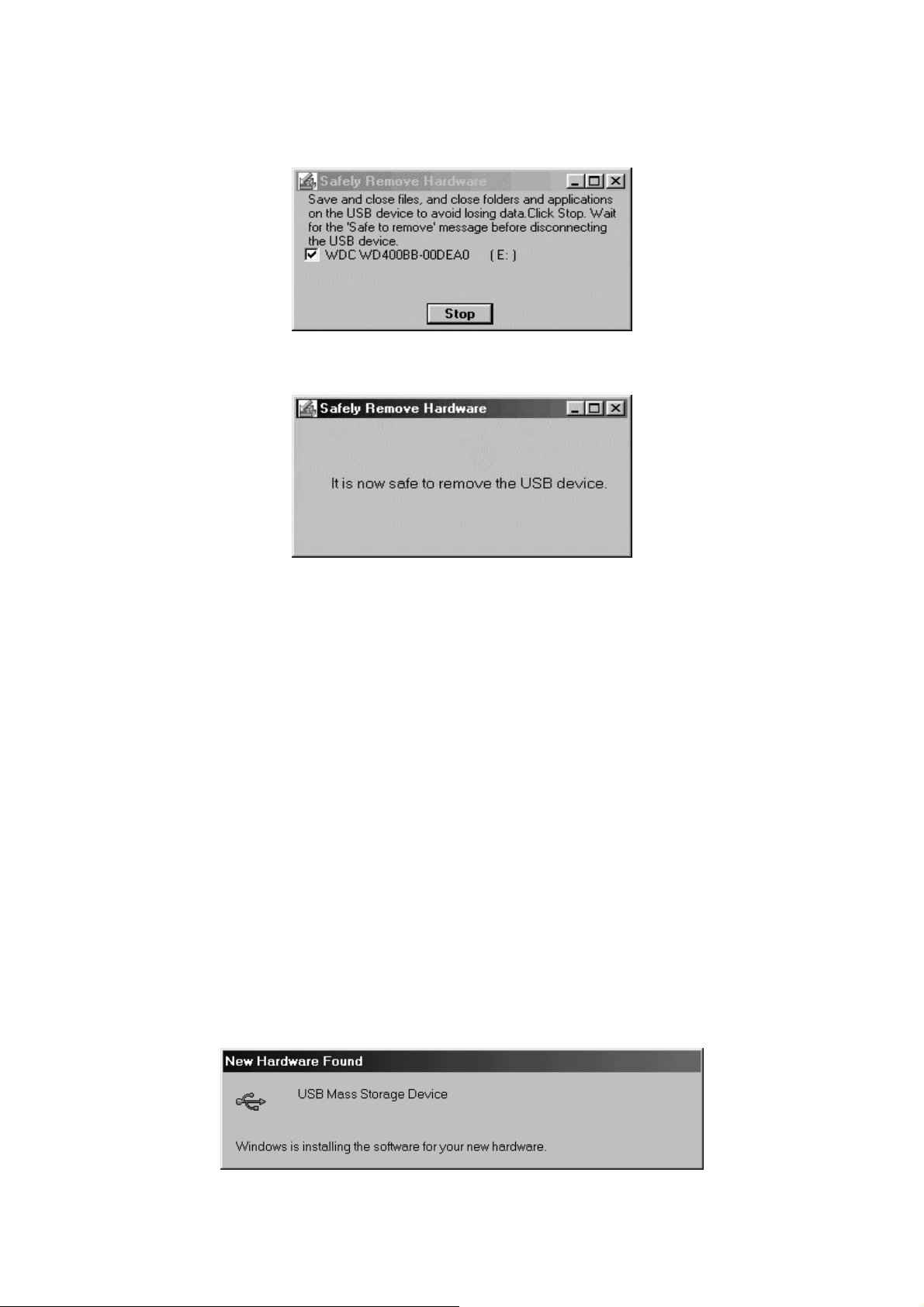
2. Появиться окно Safely Remove Hardware. Нажмите “Stop” для остановки
устройства.
3. Теперь Вы можете отсоединить 2.5” Портативный жесткий диск от Вашего
компьютера.
Удаление драйверов
Драйвер 2.5” Портативного жесткого диска может быть удален с помощью
Add/Remove Programs в Settings/Control Panel.
Начало работы в Windows Me/2000/XP
1.
Включите питание компьютера и удостоверьтесь, что USB порт нормально
функционирует
2. 2.5” Портативный жесткий диск
йвера
.
3. Подсоедините 2.5”
компьютера. (Если это необходимо, то 2.5”
соедините с дополнительным USB портом для питания.) Ваш компьютер
автоматически определит 2.5”
.
будет обнаружен
Портативный жесткий диск
Портативный жесткий диск
Вашей
системой без дра
к USB порту Вашего
Портативный жесткий диск
.
9

4. 2.5” Портативный жесткий диск готов к работе. В окне My Computer Вы найдете
.
новый диск с назначенным именем
Удаление 2.5” Портативного жесткого диска в Windows Me/2000/XP
1. Щелкните мышкой в системном трее на значке .
2. Появиться сообщение Stop USB Mass Storage Device. Нажмите на нем.
3. Появиться окно Safe To Remove Hardware. Нажмите “OK”.
4.
Ваш 2.5” Портативный жесткий диск успешно удален из системы
ВНИМАНИЕ: Если Вы не следуете указанным выше шагам, то в
Windows 2000 появиться сообщение Unsafe Removal of
Device.
.
10

Работа и удаление 2.5” Портативного жесткого диска в Mac OS
Установка драйверов не требуется.
1.
Соедините 2.5” Портативный жесткий диск с Вашим компьютером.
2.
Значок нового диска появиться на рабочем столе. Вы можете использовать
его как обычный жесткий диск.
Для удаления 2.5” Портативного жесткого диска из системы, Вы должны
3.
сначала поместить его значок в корзину, и только потом отсоединить
соединительный кабель из Вашего компьютера.
11

Предупреждения
Никогда не отсоединяйте USB-кабель или USB-кабель питания во
время передачи данных. Чтобы убедиться, что файл был записан
на устройство, проверьте его наличие на нем.
Спецификации
Скорость передачи до 480 Mбит в секунду по USB 2.0
до 400 Mбит в секунду по IEEE 1394A
Электропитание через USB или IEEE 1394A порт
Носитель данных 2.5” HDD
LED индикаторы Всегда светится: Питание
Мигает: Передача данных
Рабочая температура 5 C ~ 55 C
Температура хранения -40°C ~ 65 C
Влажность 8% ~ 90% RH
Безопасность FCC Class B, CE, BSMI
Размеры 131.5мм (Д) x 82мм (Ш) x 20.5мм (В)
······································
Вес 135 гр. (без HDD)
··························
·····················
·····························
············
················
···············
················
·······
·····
° °
°
Дополнительная информация
Емкость HDD Transcend P/N
USB2.0 +
IEEE 1394A
USB2.0
0Mб TS0GHDC2 (без HDD)
40Гб TS40GHDC2 (40Гб HDD)
80Гб TS80GHDC2 (80Гб HDD)
0Mб TS0MHDENC (без HDD)
40Гб TS40GHDENC (40Гб HDD)
80Гб TS80GHDENC (80Гб HDD)
12

2.5” Портативный жесткий диск.
Ограничения гарантии
“Здесь и везде” эти условия являются стандартом, который мы установили
самостоятельно для гарантийного обслуживания продуктов Transcend. Мы не
предоставляем никаких других гарантий, кроме указанных ниже.
Transcend Information, Inc. (Transcend) гарантирует работоспособность, отсутствие
механических и электрических дефектов в данном изделии, и его соответствие
спецификациям. Если во время эксплуатации Transcend 2.5” Портативный жесткий
диск была обнаружена неисправность, вызванная по вине производителя, в течение
всего гарантийного срока Transcend обязуется восстановить либо заменить
неисправное изделие на аналогичное, в соответствии с нижеследующим.
Длительность гарантии: Гарантия на Transcend 2.5” Портативный жесткий диск
составляет 2(два) года с момента покупки изделия. Гарантия на любой из внутренних
жестких дисков составляет 2(два) года с момента покупки изделия. Transcend
принимает неисправное изделие на экспертизу и делает заключение о том, подлежит ли
оно гарантийному ремонту. Решение Transcend о гарантийном ремонте/замене или
отказе от гарантийного ремонта является окончательным. Transcend имеет право
заменить изделие на аналогичное восстановленное изделие.
Ограничения: Эта гарантия не распространяется на изделия, поврежденные в
результате механического воздействия, разгона, вскрытия, неправильной установки,
попадания посторонних предметов внутрь (включая насекомых), сбоев в электросети,
эксплуатации с нарушением климатических условий. Transcend 2.5” Портативный
жесткий диск должен быть использован с устройствами, которые соответствуют
рекомендованным стандартам. Transcend снимает с себя ответственность за порчу
оборудования, используемого совместно с изделием. Transcend не ответственен ни за
какие прямые, косвенные или непредвиденные повреждения, потерянную прибыль,
испорченные деловые отношения и репутацию в результате потери данных при
использования изделия. Transcend также не отвечает за повреждение оборудования
третьих лиц, даже если оно было признано как совместимое. Это ограничение не
оговаривает незаконные или не осуществимые согласно действующего
законодательства действия.
Правовая оговорка: Вышеизложенные ограничения гарантии не включают в
себя другие гарантии, подразумеваемые или предусмотренные законом,
включая, но не ограничиваясь, гарантии по состоянию товара и пригодности для
применения в определенных целях. Эта гарантия не может быть подвержена
никаким изменениям в любой ее части при обеспечении Transcend технической
поддержки.
Регистрация Online: Чтобы ускорить гарантийное обслуживания, пожалуйста,
зарегистрируйте Ваше изделие в течение 30 дней со дня покупки.
Регистрация online на
. http://www.transcendusa.com/registration

Transcend Information, Inc.
www.transcendusa.com
Transcend зарегистрированная товарная марка Transcend Information, Inc.
*Все логотипы и марки являются собственностью соответствующих компаний.
1
